Versiebeheer in Joomla
- Maak een samenvatting van dit artikel met:
- ChatGPT
- Perplexity
- Claude
- Grok
Heb je een aanpassing gedaan in je tekst waar je later spijt van hebt? Of heb je per ongeluk een deel van de tekst verwijderd? Met Joomla's versiebeheer kun je het artikel herstellen.
Wat is versiebeheer in Joomla?
Eigenlijk is versiebeheer een eenvoudig proces waarbij de geschiedenis van een artikel wordt opgeslagen in de database.
Versiebeheer is sinds de release van Joomla 3.2 in Joomla core opgenomen. Versiebeheer kan je helpen wanneer:
- HTML-opmaak wordt verwijderd door een editor of Joomla's tekstfiltering in globale configuratie.
- Je per ongeluk een fout maakt en het artikel opslaat.
- Je ervoor wil zorgen dat je elke keer wanneer je een artikel opslaat er een back-up gemaakt om de tekst gemakkelijk te kunnen herstellen.
Hoe werkt versiebeheer in Joomla?
Om gebruik te kunnen maken van versiebeheer moet je eerst controleren of deze optie is ingeschakeld. Bij nieuwe installaties staat deze optie standaard aan
Ga hiervoor naar "inhoud > artikelen" en klik rechtsboven op de knop "opties"
Dan kies je voor het tabblad "Bewerkingsweergave"

Kies bij Versies inschakelen voor "Ja" en vul het aantal versies in wat je wil bewaren.
Daarna kun je dit scherm opslaan en sluiten.
In dit voorbeeld heb ik een afbeelding verwijderd in het artikel. Ik heb dit bij de versie notities ingevuld

Nadat ik het artikel opgeslagen heb, kijken we bij versiebeheer.
In dit overzicht zie je de geschiedenis van het artikel. De versie waar het sterretje achter staat is de versie die op dit moment wordt gebruikt.
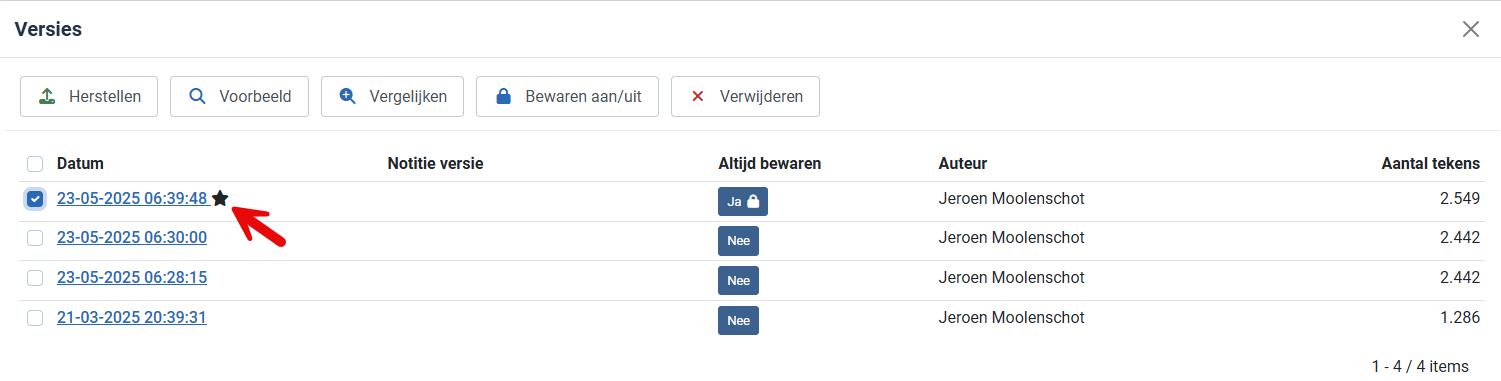
Ik selecteer 2 versies en klik bovenaan op vergelijken om de verschillen te beijken.

Je ziet de 2 versies naast elkaar met daarna een kolom met de wijzigingen. Daar waar eerst de afbeelding stond staat nu een stukje tekst. Ook is natuurlijk de aanpassingsdatum veranderd.
Hoe bewaar ik een oude versie van een artikel ?
Heb je een belangrijke wijziging gemaakt in een artikel en wil je niet dat deze na 10 aanpassingen wordt weggegooid. Selecteer je versie en klik dan op de knop "Bewaren aan/uit" De versie van jouw artikel zal dan altijd bewaard worden door het systeem.

Hoe zet ik een oude versie van mijn artikel terug?
Wil je een oude versie van een artikel terugzetten. Selecteer je versie en klik dan op de knop "Herstellen" De versie van jouw artikel zal dan weer zichtbaar zijn in de editor.
Wil je meer weten?
Ben je benieuwd of ik de geschikte partner voor jouw project ben? Kijk dan eens in mijn portfolio, bekijk wat mijn klanten vertellen of neem direct contact met mij op.
Over Jeroen
Sinds 2006 werk ik met Joomla! Ik bouw en onderhoud Joomla-websites en webshops. Daarnaast heb ik veel kennis van zoekmachine-optimalisatie (SEO), hosting en het ontwikkelen van templates en extensies.
Ik bezoek regelmatig JoomlaDagen en gebruikersgroepen, waar ik soms ook als spreker optreed.
Daarnaast zet ik me actief in voor de Joomla-community. Ik ben lid van het Joomla Extensions Directory-team en organiseer de Joomla-gebruikersgroep Breda en JoomlaDagen Nederland.
Ben je op zoek naar een Joomla-specialist? Neem gerust contact met me op!


